
Përmbajtje:
- Autor John Day [email protected].
- Public 2024-01-30 12:20.
- E modifikuara e fundit 2025-01-23 15:10.




Unë jam larg nga personi i parë që ka bërë një ndryshim të lehtë të ngjyrës bazuar në statusin e llogarisë suaj në Skype për Biznes, por mendoj se jam personi i parë që kam shkruar një tutorial duke përdorur shirita LED të adresueshëm WS2812. Unë preferoj këto drita sepse me pajisje minimale (shiriti, fuqia/të dhënat/toka) mund të keni një sasi të madhe të dritave LED. Ju nuk keni pse të lidhni ndonjë rezistencë, transistorë të energjisë, apo edhe tela të veçantë për të Kuq/Jeshil/Blu. Ata mund të bëjnë shumë më tepër sesa të shfaqin ngjyrën e vetme statike të përdorur në këtë projekt.
Thirrje të mëdha për Hackster për mësimin dhe kodin që kam përdorur si bazë për timen-shikojeni, ata ndoshta janë më të mirë në shkrim sesa unë: https://www.hackster.io/matheus-fenner/skype-statu …
Projekti i tyre github:
Unë në thelb mora projektin e tyre dhe shtova më shumë veçori. Ekziston një udhëzues tjetër këtu që përdor një program të ndryshëm monitorimi dhe ka funksione të dritës që venitet. Unë mendoj se animacionet janë të bukura, por vendosa që për tavolinën e plotë të zbardhur si e imja, dritat e venitura do të ishin shumë tërheqëse për të gjithë të tjerët në zyrë.
Hapi 1: Materialet dhe Mjetet



Softuer
- Shkarkoni skicën dhe.exe më të fundit Arduino në github tim:
- Do t'ju duhet Arduino IDE për ta ngarkuar atë në mikrokontrolluesin tuaj.
- Nëse dëshironi të modifikoni projektin vetë, do t'ju duhet Visual Studio.
Hardware
- Shirit LED WS2812B - mund të titullohet WS2811/WS2812/WS2812B - ato janë të gjitha të njëjta, thjesht kushtojini vëmendje tensionit të shiritit tuaj (ose pikselëve) [kërkimi në eBay] [kërkimi në Amazon]
- Foleja e fuçisë DC (femër) me terminale vidë - dritat kanë nevojë për më shumë energji sesa USB 2.0 ose Arduino Uno mund të furnizojë, kështu që i furnizova me një furnizim rezervë me energji 12V. Këto priza fuçi janë një mënyrë e shkëlqyeshme për t'u ndërlidhur me furnizimet me energji DC pa ndonjë gjymtim të furnizimit. [eBay]
- Furnizimi me energji 12V, të paktën 1A, mundësisht 2A-5A. Këto LED mund të tërheqin shumë rrymë në shkëlqimin e plotë, shumica e llogaritësve në internet do të thonë se keni nevojë për të paktën një furnizim me energji 3.3A për çdo 1 metër rrip 60led/m - kjo është pak agresive, por përdorni një furnizim me energji të veçantë në një drejtim ose një tjetër. Ose një furnizim me energji 5V nëse përdorni shirita LED 5V
- Teli lidhës - Kam përdorur tela të ngurta me bërthamë 22AWG [eBay] Unë rekomandoj Remmington Industries
- Arduino Uno (ose ndonjë mikrokontrollues tjetër me të cilin biblioteka FastLED është në përputhje)
- Magnet - Për ta bashkangjitur në pjesën e poshtme të tavolinës. Nëse tavolina juaj nuk është metal atëherë me siguri duhet të përdorni Velcro
Mjetet
- Armë me zam të nxehtë
- Makine per ngjitjen e metalit
- Nxjerrës/prerës të telave
- Windows PC
- Thikë ose prerës kuti XActo për të prerë kartonin/pllakën tuaj të shkumës në madhësi
- Një shef që nuk është paranojak për gjëra të rastësishme që ju spiunojnë
Hapi 2: WS2811/WS2812/b Informacioni i Sfondit


WS2811 është emri i një lloji të lirë dhe të zakonshëm të shiritit LED të adresueshëm. Çdo dritë në shirit është një LED RGB dhe ju mund të kontrolloni ngjyrën e secilit individualisht. WS2811 në të vërtetë nuk është LED - është një çip qark i integruar që përdor një protokoll të caktuar të të dhënave. [fletë e të dhënave] Çdo çip WS2811 rrit sinjalin e të dhënave deri në tensionin e funksionimit, kështu që nuk keni pse të shqetësoheni për degradimin e sinjalit. Mund të drejtoni mbi 1000 LEDS me 20 fps me protokollin WS2811.
Unë preferoj të përdor këto shirita LED sepse instalimet elektrike janë të thjeshta për ta. Jepini atij fuqi, terren dhe të dhëna. Ju nuk keni nevojë të përdorni transistorë të fuqisë siç bëni me shiritat standard 4-tela RGB, dhe nuk keni nevojë të drejtoni një tel te mikrokontrolluesi për çdo dritë ose çdo kanal. Thjesht i jepni fuqi dhe një sinjal të dhënash dhe jeni gati për të shkuar.
Ana negative e këtyre shiritave është se ata kanë nevojë për një mikrokontrollues që u jep atyre një sinjal kur ndizen, nuk mund t'i jepni vetëm energji dhe asnjë sinjal dhe të prisni që ai të funksionojë. Pasi t'i shkruani një model ngjyrash, shiriti do ta mbajë atë model derisa ta përditësoni ose të humbasë fuqinë. Një tjetër disavantazh është se modeli i tyre i kohës është shumë i saktë dhe zgjedhës, kështu që mund t'ju duhet të çaktivizoni ndërprerjet në mikrokontrolluesin tuaj në mënyrë që biblioteka FastLED të ketë përparësi kur i shkruani LED -ve. Kjo mund të rezultojë në paqëndrueshmëri wifi dhe kërkon një strukturë të veçantë të kodit.
Tani që kemi folur për të, nuk keni pse të merreni me kohën e saktë të të dhënave !! Biblioteka FastLED e bën atë për ju !! Kjo është arsyeja pse ato janë kaq të lehta për t'u përdorur.
SH NOTNIM - Termat WS2811/WS2812/WS2812b përdoren të gjithë në mënyrë të ndërsjellë. Sipas kësaj faqe, WS2811 është IC i drejtuesit LED, dhe WS2812 është një WS2811 i vendosur brenda një pakete LED 5050. Zakonisht WS2811 është 12V dhe i adresueshëm vetëm çdo 3 LED, WS2812 është 5V dhe i adresueshëm çdo LED.
Hapi 3: Diagrami i telave dhe Asambleja e Pajisjeve




LIDHENI VETEM BASHKIMIN NDWRMJET ARDUINO DHE FURNIZIMIN TUAJ T DC FUQIS TUAJ. MOS E LIDHni BASHKU +5V ose +12V. Duhet të ketë vetëm dy tela që shkojnë nga mikrokontrolluesi në shiritin tuaj LED: Data dhe Gnd.
Së pari prerë kartonin ose tabelën e shkumës për të montuar shiritat e dritës. It'sshtë më e lehtë të vendosësh shiritat në vend kur bashkoni shiritat sesa të përdorni një dorë të tretë për të mbajtur shiritat në ajër. Hiqni mbështetësen nga shiritat për të shfaqur ngjitësin dhe vendosini ato në tabelën e shkumës. Duket se i përmbahen mjaft mirë, por nëse keni probleme mund të përdorni edhe zam të nxehtë. Kam përdorur lidhës JST me 3 kunja në secilin skaj të shiritit në mënyrë që gjithçka të ishte modulare, por gjithashtu mund të lidhni gjithçka në vend. Shikoni shiritat dhe duhet të ketë një shigjetë çdo pak drita, ose secila anë do të etiketohet "Bëj" ose "DI" - DI është e dhëna In, DO është e dhënë jashtë. Ju duhet ta lidhni atë [Arduino] [DI] ---- LED ---- [DO] [DI] ------ LED ----- [DO] [DI] etj. Në thelb linja e të dhënave nga arduino shkon te kunja DI. Nëse ka shigjeta, sigurohuni që të dhënat tuaja "rrjedhin" në drejtim të shigjetave. Personalisht kam gjetur se është më e lehtë të lidhësh fuqinë dhe tokëzimin në mes të shiritit në vend të kunjit të hyrjes - me të vërtetë nuk ka rëndësi se ku e vendosni sepse +/- janë të gjitha të lidhura së bashku si një hekurudhë e madhe. Kështu që do të shihni në njërën nga fotografitë që për të kaluar nga një rrip LED në tjetrin unë bashkova vetëm një lidhës për linjën e të dhënave - kjo funksionon sepse kam dhënë +12V dhe Gnd në të dy shiritat. Në një mënyrë apo tjetër ju duhet që të gjitha telat tuaj të Tokës të lidhen së bashku gjatë gjithë projektit. Kam përdorur një lidhës fole fuçi DC për hyrjen nga furnizimi me energji në mur dhe Arduino Uno mundësohet përmes kabllit USB. Kam përdorur shiritin e bretkosës jeshile për t'i fiksuar magnetët në tabelë sepse ishte i dobishëm. Sa i përket programeve Arduino, mendoj se ky është mjaft i drejtpërdrejtë. Ai monitoron portin serik dhe kur ka të dhëna të reja lexon në vlerat e numrave të plotë dhe më pas shkruan atë RGB në dritat. Ju do të keni nevojë për bibliotekën FastLED për të përpiluar kodin. Mund ta shkarkoni përmes menaxherit të bibliotekës së Arduino IDE ose nga faqja e internetit FastLED: E vetmja gjë që duhet të ndryshoni është PIN -i dhe NUM_LEDS në fillim të programit. PIN -i është kunja dixhitale në të cilën e lidhët linjën e të dhënave të dritave - unë përdori pinin 11. NUM_LEDS është numri i LED -ve të adresueshëm ose grupe LEDs. Shiriti im 12V është i adresueshëm vetëm çdo 3 drita, kështu që edhe pse ka rreth 75 LED të ndara në shirit, kodi Arduino adreson vetëm 26 drita. (Pra, nëse them "Ndizni LED 2", atëherë 3 drita të vogla do të ndizen.) Thjesht ndryshoni kodin PIN dhe NUM_LEDS që të përputhen me telat tuaj dhe ngarkoni kodin te kontrolluesi. Pastaj ekzekutoni LyncPresenceBridge.exe siç përshkruhet në hapin tjetër … Shkarkoni nga këtu: Në fakt nuk keni nevojë të instaloni asgjë - thjesht ekzekutoni LyncPresenceBridge.exe. Do të vendosë një ikonë në tabaka tuaj (këndi i poshtëm i djathtë i ekranit) që duket si një USB flash drive me një dritë në pjesën e poshtme. Klikoni me të djathtën mbi ikonën dhe zgjidhni "Cilësimet" dhe vendosni portën Seriale në çfarëdo porte me të cilën është lidhur Arduino juaj. Mënyra më e lehtë për ta zbuluar këtë është të hapni Arduino IDE dhe të shkoni te Tools> Port> dhe të shihni se cili port është i listuar. Një mënyrë tjetër për të zbuluar është të hapni Device Manager dhe të zgjeroni seksionin "Portet (COM & LPT)" dhe të shihni se çfarë ka gjithçka atje. I imi tregon vetëm një, por nëse ka shumë, thjesht provojini të gjitha derisa të merrni atë që punon me softuerin. Programi thjesht monitoron statusin tuaj në Skype dhe me një ndryshim të statusit ai shkruan një sërë vlerash RGB nga porti serik. Kështu që ju mund të ndryshoni statusin tuaj nga "Në dispozicion" në "Të zënë" dhe dritat duhet të ndryshojnë nga jeshile në të kuqe. Mund të klikoni me të djathtën mbi ikonën dhe të zgjidhni një cilësim për të vendosur dritat në të tilla si në dispozicion, të zënë, larg dhe fikur. Kjo është e dobishme nëse lodheni nga dritat jeshile/të kuqe ose dëshironi t'i fikni ato plotësisht. Klikoni dy herë mbi ikonën për të shfaqur Zgjedhësin e Ngjyrave ku mund të vendosni ngjyrën e dritave në një ngjyrë të personalizuar si vjollca ose rozë. Ju gjithashtu mund të përdorni këtë përmes menusë me klik të djathtë. Menyja e cilësimeve mund të përdoret gjithashtu për të ndryshuar shkëlqimin e dritave dhe shpejtësinë e animacionit Ju mund të ndryshoni ngjyrat për secilin status duke modifikuar skedarin e zgjidhjes në studion vizuale. Shkarkoni gjithçka nga faqja ime Github dhe hapni skedarin.sln në Visual Studio (botimi i Komunitetit punon). Nga atje ju mund të redaktoni se cilat ngjyra nxjerr për secilin status, shtoni/hiqni artikujt në menunë e kontekstit dhe shumë më tepër. Imazhet e përdorura si ikona janë në Resources.resx nën LyncPresenceBridge Properties. Nëse jeni duke bërë një mori redaktimesh ju rekomandoj të shkoni te Properties, Settings.settings dhe të ndryshoni portën seriale të paracaktuar në atë me të cilën është lidhur kontrolluesi juaj. Sa herë që ndërtoni zgjidhjen, ajo do të rivendoset në portin e paracaktuar dhe do të vjetërohet duke ndryshuar portën në cilësimet çdo herë. Nëse certifikata ka një fjalëkalim provoni "fjalëkalimin" pa thonjëza. Nëse thotë se nënshkrimi ka skaduar, atëherë provoni të bëni "Krijo certifikatë testimi" dhe përdorni atë për ta nënshkruar atë për përdorimin tuaj. Nëse gjithçka tjetër dështon, më dërgoni me email.Hapi 4: Programimi Arduino

Hapi 5: Instalimi dhe përdorimi i softverit kompjuterik

Përdorni
Hapi 6: Ndryshimi i Softuerit

Recommended:
Robot Gaforre Maze vetë-mësim PROTOTIPI 1 STATUSI I PAPRATSHM: 11 hapa

Robot i Maze Crab Robot që mëson vetveten PROTOTIPI 1 STATUSI I PAPRALLET: DISKLIMENTIM !!: Përshëndetje, kërkoj ndjesë për fotografitë e dobëta, do të shtoj më shumë udhëzime dhe diagrame më vonë (dhe detaje më specifike. Unë nuk e dokumentova procesin (përkundrazi sapo bëra një video time lapse). Gjithashtu ky udhëzues është i paplotë, siç bëra
Mbajtës/tavolinë për raft për laptop Mecano (2 në 1): 4 hapa

Mbajtës/tavolinë për tavolinën e laptopit Mecano (2 në 1): Të mbërthyer në shtëpi? Të shtrënguar në vendin tuaj gjatë gjithë ditës duke përdorur kompjuterin? Këtu është zgjidhja perfekte: Një mbajtës raft laptopësh (i konvertueshëm në një stendë tavoline). Kjo është bërë duke përdorur pjesë nga një lodër e quajtur Meccano, e disponueshme pothuajse kudo (Costco, Walmart, Toys R
Bërja e aplikacionit Android për biznesin e vogël duke përdorur MIT APP dhe Google Fusion Table: 7 hapa

Bërja e Aplikacionit Android për Biznes të Vogël Duke Përdorur MIT APP dhe Google Fusion Table: A keni dashur ndonjëherë të bëni Aplikacionin tuaj i cili mund të jetë i disponueshëm në google play store !!! Nëse keni një biznes, atëherë ky tutorial do të ndryshojë jetën tuaj. Pasi ta lexoni këtë me kujdes, do të jeni në gjendje të bëni Aplikimin tuaj. Befo
Statusi i baterisë DF65: 6 hapa
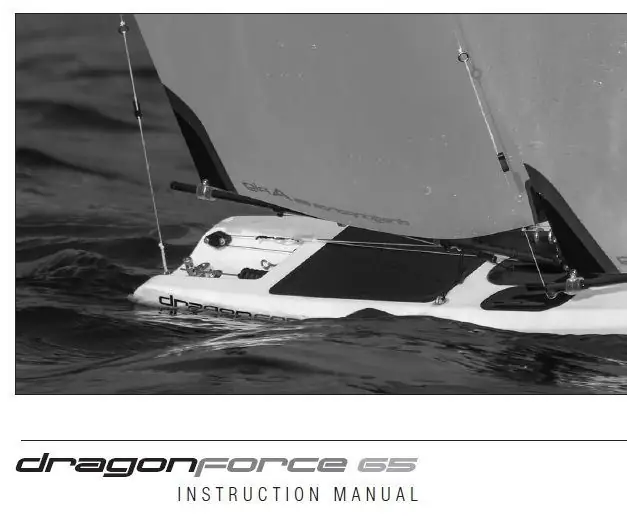
DF65 Statusi i Baterisë: Problem - ProblemiEl DragonForce 65 është një RC e mbrojtur nga elektronika e energjisë, nëse nuk keni mundësi të arrini në det. Për sa i përket qarkullimit, kjo është një mundësi për të blerë një paketë baterias për medir el voltaje dhe así comp
CityCoaster - Ndërtoni tavën tuaj të realitetit të shtuar për biznesin tuaj (TfCD): 6 hapa (me fotografi)

CityCoaster - Ndërtoni tavën tuaj të realitetit të shtuar për biznesin tuaj (TfCD): Një qytet nën kupën tuaj! CityCoaster është një projekt i lindur duke menduar për një produkt për Aeroportin e Roterdamit të Hagës, i cili mund të shprehë identitetin e qytetit, duke argëtuar klientët e zonës së sallës me realitet të shtuar. Në një mjedis të tillë
